在使用电脑连接无线网络时,有时我们会遇到Wi-Fi密码错误的情况,导致无法正常上网。本文将详细介绍如何正确输入Wi-Fi密码,以解决这个问题。
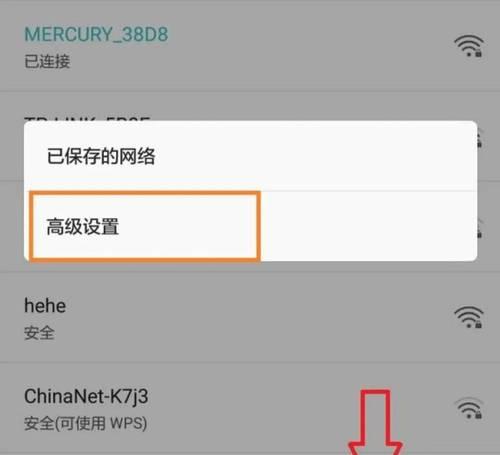
确认网络名称和密码是否正确
我们需要确认所连接的网络名称和密码是否准确无误。可以通过查看路由器背面的标签或询问网络管理员获取正确的信息。
检查键盘布局是否正确
在输入Wi-Fi密码时,有时候我们会因为键盘布局设置不正确而输入错误的字符。可以尝试切换键盘布局,或者仔细检查输入是否与预期的一致。
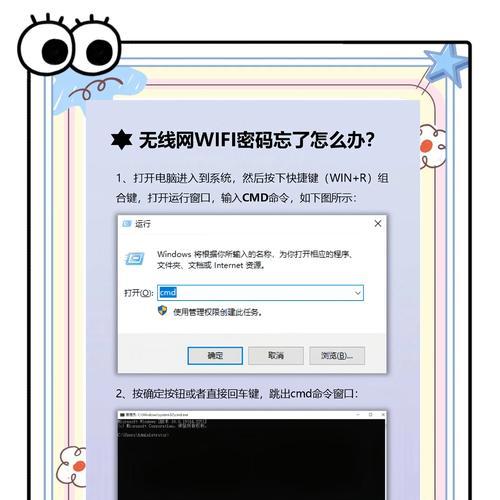
注意密码区分大小写
Wi-Fi密码是区分大小写的,所以要确保在输入时按照正确的大小写方式输入,否则系统会认为密码错误。
检查特殊字符和空格
一些Wi-Fi密码可能包含特殊字符或空格,在输入时要确保准确无误。特殊字符包括符号、数字和字母之外的字符,例如@、#、$等。
尝试用密码管理器输入密码
如果你使用密码管理器来管理Wi-Fi密码,可以尝试使用它们自动填充功能输入密码。这样可以避免手动输入错误导致的问题。
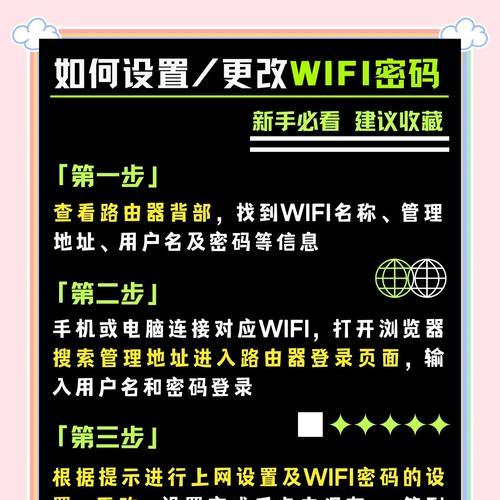
重新启动路由器和电脑
有时候,重新启动路由器和电脑可以解决连接问题。尝试将两者关机,等待几分钟后再重新开机,然后再次尝试输入Wi-Fi密码。
更新无线网卡驱动程序
无线网卡驱动程序的更新可以修复与Wi-Fi连接相关的问题。可以进入设备管理器,找到无线网卡并更新驱动程序,然后重新连接Wi-Fi网络。
检查路由器设置
进入路由器设置页面,确保无线网络已启用,并且没有设置访问限制或特殊配置。有时候错误的路由器设置会导致Wi-Fi密码无法正确输入。
重置路由器设置
如果上述方法无法解决问题,可以尝试将路由器设置恢复到出厂默认状态。这样会清除所有自定义设置,包括Wi-Fi密码。然后重新设置路由器并输入正确的Wi-Fi密码。
检查其他设备是否正常连接
如果其他设备能够正常连接到同一个Wi-Fi网络,那么问题很可能是由电脑本身引起的。可以尝试更新电脑系统或使用其他电脑连接Wi-Fi。
查找其他无线网络干扰源
有时候,其他无线网络或设备可能会干扰当前的Wi-Fi连接。可以尝试移动路由器位置或关闭附近的其他无线设备,以消除干扰。
重置网络设置
在一些特殊情况下,可能需要重置电脑的网络设置。可以进入网络设置界面,找到重置选项,并按照提示进行操作。
联系网络服务提供商
如果经过以上步骤仍然无法解决问题,建议联系网络服务提供商寻求技术支持。他们可以进一步检查网络设置和连接问题,并提供解决方案。
尝试连接其他Wi-Fi网络
如果周围有其他可用的Wi-Fi网络,可以尝试连接它们。如果可以成功连接其他网络,那么问题很可能是与当前Wi-Fi网络相关的。
通过正确输入Wi-Fi密码,我们可以解决电脑上无法连接Wi-Fi的问题。关注密码准确性、键盘布局、大小写区分和特殊字符等因素,同时注意排除其他可能的干扰源和配置问题,以确保顺利连接到Wi-Fi网络。如若问题仍未解决,建议寻求专业技术支持。





